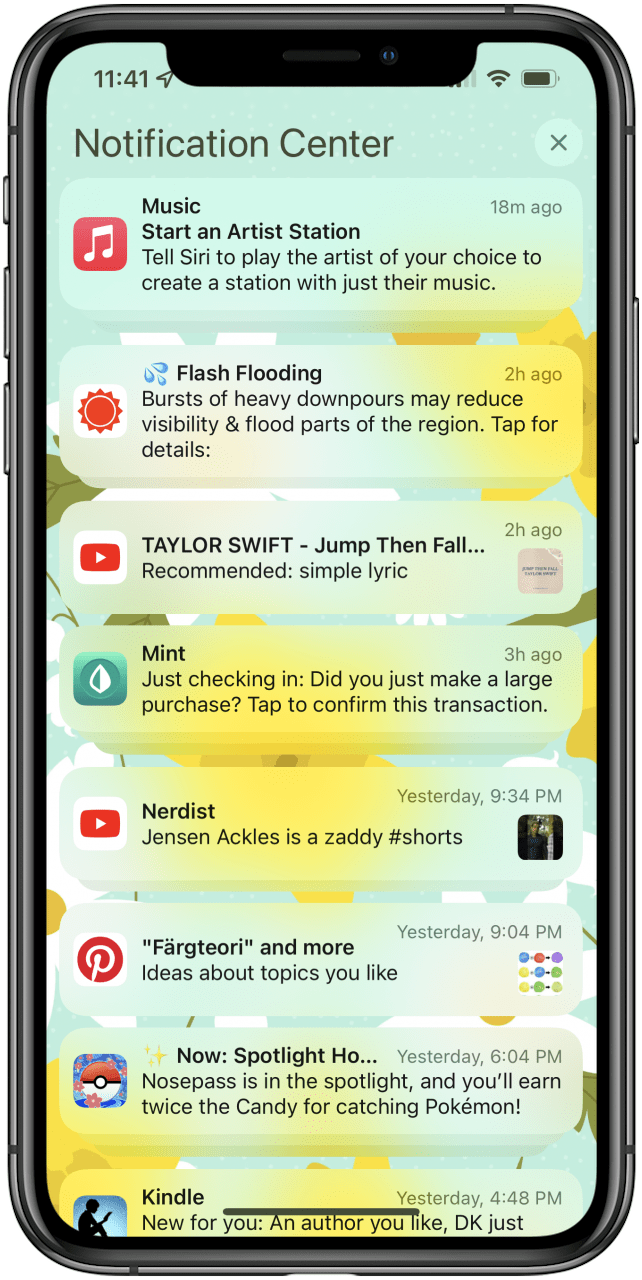Kan du se klarede varsler på iPhone? Hvis du faktisk har tømt varslingen, så nei. Men hvis du nettopp navigerte bort og nå ikke finner varselet, er du heldig. Vi vil gå over hvordan du får tilgang til varslingshistorikken din på iPhone -en din, og hva du skal gjøre hvis du faktisk gjorde at et varsel du vil se igjen.
Hvordan se varsler fra tidligere på iPhone
Hvis du faktisk tøm en varsling ved å tappe X i varslingslisten din Eller å sveipe igjen på en varsling og tappe klar, så vil du ikke kunne se den varslingen igjen. Imidlertid er det en måte du kan se hvilken app som prøvde å få oppmerksomheten din, som vi vil gå over snart.
Ofte mister folk imidlertid et varsel de vil se ved å åpne låseskjermen eller sveipe bort fra et varsel som dukket opp på toppen av skjermen. Når dette er tilfelle, kan du få tilgang til varslingshistorikken din på iPhone. Slik ser du gamle varsler på iPhone.
Hvordan se gamle varsler på iPhone
- Sveip opp på låseskjermen for å åpne varslingssenteret. (Forsikre deg om at du ikke sveiper helt fra bunnen av låseskjermen. Dette vil bringe deg til startskjermen eller be deg om å låse opp telefonen med passordet.)
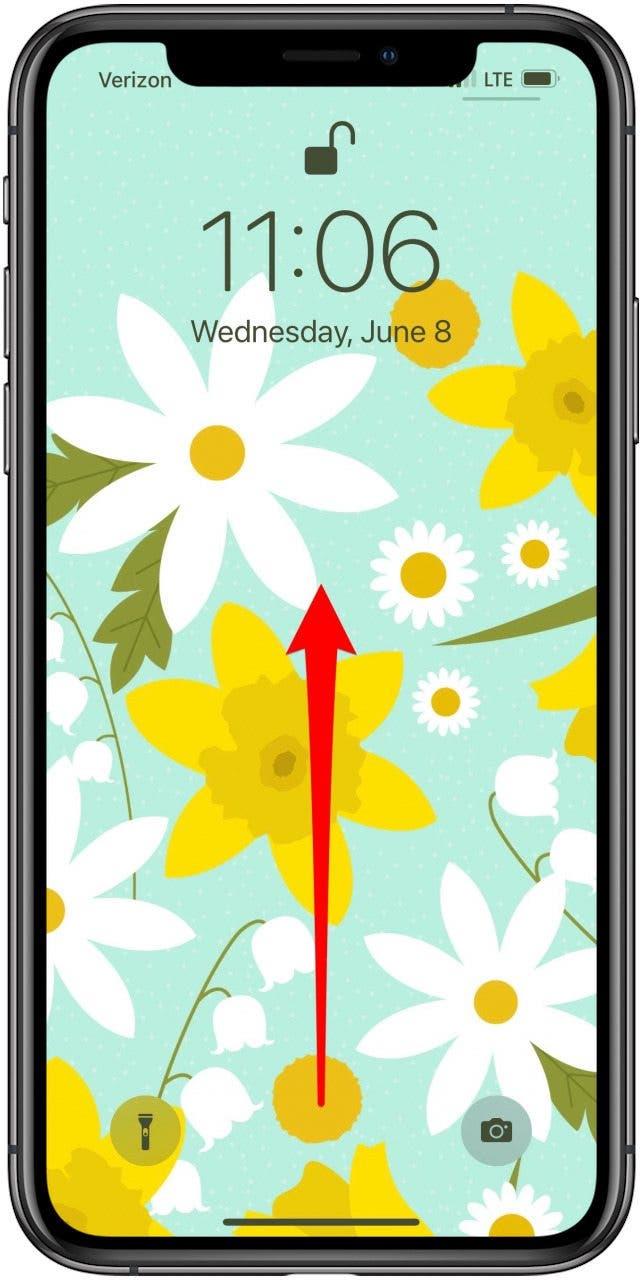
- Bla for å se alle dine tidligere varsler.

Hvordan se ryddet varsler på iPhone
Hvis du faktisk har tømt varslene dine og ikke bare sveipet bort, vil du ikke kunne se varslene på låseskjermen. Imidlertid, hvis du aktiverer varslingsmerker kan du se hvilke apper har uleste varsler. Et lite rødt nummer vises øverst til venstre på ikonet på startskjermen, noe som vil fortelle deg hvor mange uleste varsler du har siden du åpnet den appen.